Verwijder Offerz4u advertenties (Simpele Verwijdering Handleiding)
Offerz4u advertenties Verwijdering Handleiding
Wat is Offerz4u advertenties?
Offerz4u (of Offers4u) is de naam van de advertentie-ondersteunde browser extensie die voorgesteld wordt als een winkelhulp. Het wordt verondersteld gebruikers te voorzien van aangepaste aanbiedingen, zoals deals, kortingen, coupons, prijsvergelijkingen en dergelijke die gebruikers zouden moeten helpen te besparen. Men is echter te weten gekomen dat deze browser add-on gewoon weer maar eens een andere adware is die gebruikt wordt voor marketing doeleinden. In feite wordt het gesponsord door derden die verkeer naar onpopulaire sites willen verhogen, een inkomen willen genereren via het Betaal-Per-Klik (BKP) adverteer model, data willen verzamelen/delen/verkopen aan partners, enz. Helaas kunnen de Offerz4u extensie en zijn aanbiedingen niet betrouwbaar zijn, wat betkent dat als je het gebruikt je het risico loopt je pc zijn veiligheid en stabiliteit te schaden.
Wat zijn de symptomen van de Offerz4u adware infectie?
Meestal wordt de Offerz4u malware samen met andere freeware verspreid. Het kan verstopt zitten onder allerlei freeware (media spelers, download managers, etc.) wat als je ze installeert met de snelle/basis/aanbevolen setup kan leiden tot malware infecties. Als je een freeware installeert die de Offerz4u adware bevat tussen zijn additionele onderdelen, zal je onmiddellijk verdachte activiteiten waarnemen.
Het eerste dat kan onthullen dat je systeem geïnfecteerd werd met adware is gerelateerd aan de prestaties van je browsers. Volgens malware specialisten, is het Offerz4u virus compatibel met Google Chrome, Internet Explorer en Mozilla Firefox. Van zodra het geïnstalleerd is kan de geïnfecteerde browser beginnen crashen, bevriezen, vertragen, enz.
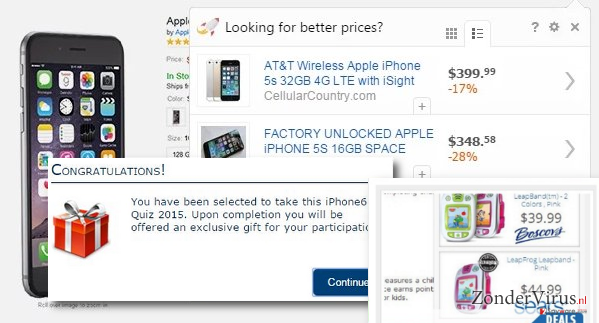
De aangetaste browser kan ook starten met het genereren van diverse types commerciële/niet commerciële advertenties. De voornaamste taak van adware software is om gesponsorde advertenties te creeëren en mensen uit te dagen er op te klikken. Advertenties door Offerz4u kunnen links naar gerelateerde websites bevatten, welke zowel veilig als onveilig kunnen zijn. Daar het onmogelijk is te zien welke betrouwbaar zijn en welke niet, moet je alle Offerz4u advertenties links laten liggen.
Je kan versteld staan hoe aanlokkelijk deze advertenties van Offerz4u er kunnen uitzien. de meeste onder hen, zullen je waarschijnlijk informeren over deals en aanbiedingen die relevant zijn aan je recente zoekopdrachten. Dit komt omdat deze adware ingesteld is om je online activiteiten te traceren, de verzamelde data te organiseren en daarna deze toe te passen bij het aanmaken van gepersonaliseerde Offerz4u advertenties. Helaas kan deze adware software met de hulp van cookies informatie verzamelen zoals je IP-adres, geolocatie, e-mailadres en gelijkaardige gevoelige data.
Als laatste kan je ook zeer verveeld zitten met de constante Offerz4u omleidingen. Zoals voordien vermeld, wordt deze app gebruikt voor het tonen van advertenties met links naar webpagina’s van derden. Dit betekent dat telkens je er op klikt, onbekende pagina’s geopend worden of je misleid wordt tot het installeren van andere, ongewenste software. Samengevat, het is beter dat je er onmiddellijk voor zorgt dat Offerz4u volledig verwijdert wordt. Gebruik hiervoor FortectIntego of voer de manuele verwijderingsinstructies uit die je terug vind op pagina 2 (link onderaan).
Hoe kan ik de Offerz4u hijack vermijden?
Om ongewenste browser omleidingen, veroorzaakt door de Offerz4u adware te vermijden, mag je niet vergeten dat freeware en shareware de voornaamste media zijn die gebruikt worden om zulke en gelijkaardige add-ons, plug-ins, werkbalken en extensies te verspreiden. Als je veilig wilt blijven, mag je niet vergeten om:
- de download bron van de freeware zorgvuldig uit te kiezen. Voorzichtiger te zijn met apps die aangeboden worden door webpagina’s van derden omdat ze betrokken kunnen zijn bij het verdelen van software pakketten;
- niet op de basis/snelle installatiemethode vertrouwen. Kies in de plaats hiervan voor de aangepaste/geavanceerde installatiemethode;
- alle ‘additionele componenten’ te weigeren hoe aanlokkelijk ze ook gepresenteerd mogen worden.
- Als je reeds geïnfecteerd werd door dit virus, ga dan naar de volgende pagina om de instructies voor het verwijderen van het Offerz4u virus te vinden.
Hoe omgaan met een adware infectie?
Als je browser pop-ups toont met het label “Advertenties door Offerz4u” of “Offerz4u Advertenties,” raden we je ten zeerste aan om je systeem te controleren met een professionele anti-malware. Het zal alle uithoeken van he systeem controleren en ongewenste/gevaarlijke/nutteloze bestanden verwijderen met één klik. Als je echter niet graag bijkomende software installeert, kan je onderstaande manuele verwijderingsinstructies volgen:
U kunt schade aangericht door het virus automatisch herstellen met de hulp van een van deze programma's: FortectIntego, SpyHunter 5Combo Cleaner, Malwarebytes. Wij bevelen deze toepassingen aan omdat ze potentieel ongewenste toepassingen en virussen samen met al hun bestanden en gerelateerde registerwaarden detecteren.
Manuele Offerz4u advertenties Verwijdering Handleiding
Verwijderen van Windows
Om Offerz4u advertenties van Windows 10/8 machines te verwijderen, dient u onderstaande stappen te volgen:
- Typ Configuratiescherm in het zoekvak van Windows en druk op Enter of klik op het zoekresultaat.
- Selecteer onder Programma's een programma verwijderen.

- Zoek in de lijst naar vermeldingen die gerelateerd zijn aan Offerz4u advertenties (of een ander recent geïnstalleerd verdacht programma).
- Klik met de rechtermuisknop op de toepassing en selecteer Verwijderen.
- Als Gebruikersaccountcontrole verschijnt, klikt u op Ja.
- Wacht tot verwijderingsproces is voltooid en klik op OK.

Als je een Windows 7/XP-gebruiker bent, ga je verder met de volgende instructies:
- Klik op Windows Start > Configuratiescherm in het rechterdeelvenster (als je Windows XP-gebruiker bent, klik je op Programma's toevoegen/verwijderen).
- Selecteer in het Configuratiescherm Programma's > Een programma verwijderen.

- Kies de ongewenste toepassing door er eenmaal op te klikken.
- Klik bovenaan op Verwijderen/Wijzigen.
- Kies Ja in het bevestigingsbericht.
- Klik op OK zodra het verwijderingsproces is voltooid.
Verwijder Offerz4u van Mac OS X systeem
Verwijder items uit de map Toepassingen:
- Selecteer in de menubalk Ga > Toepassingen.
- Zoek in de map Toepassingen naar alle gerelateerde items.
- Klik op de app en sleep deze naar de Prullenbak (of klik met de rechtermuisknop en kies Verplaats naar prullenbak)

Om een ongewenste app volledig te verwijderen, moet je naar de mappen Applicatie-ondersteuning, LaunchAgents en LaunchDaemons gaan en de relevante bestanden verwijderen:
- Selecteer Ga > Ga naar map.
- Voer /Bibliotheek/Applicatie-ondersteuning in en klik op Go of druk op Enter.
- Zoek in de map Applicatie-ondersteuning naar dubieuze items en verwijder deze.
- Ga nu op dezelfde manier naar de mappen /Bibliotheek/LaunchAgents en /Library/LaunchDaemons en verwijder alle gerelateerde .plist-bestanden.

MS Edge/Chromium Edge resetten
Verwijder ongewenste extensies van MS Edge:
- Selecteer Menu (drie horizontale puntjes rechtsboven in het browservenster) en kies Extensies.
- Kies uit de lijst de extensie en klik op het pictogram Versnelling.
- Klik onderaan op Verwijderen.

Wis cookies en andere browsergegevens:
- Klik op het Menu (drie horizontale puntjes rechtsboven in het browservenster) en selecteer Privacy & beveiliging.
- Kies onder Browsegegevens wissen de optie Kies wat u wilt wissen.
- Selecteer alles (behalve wachtwoorden, hoewel je misschien ook Medialicenties wilt toevoegen, indien van toepassing) en klik op Wissen.

Herstel nieuw tabblad en startpagina instellingen:
- Klik op het menupictogram en kies Instellingen.
- Zoek dan het onderdeel Bij opstarten.
- Klik op Uitschakelen als je een verdacht domein hebt gevonden.
Reset MS Edge als de bovenstaande stappen niet hebben gewerkt:
- Klik op Ctrl + Shift + Esc om Taakbeheer te openen.
- Klik op de pijl Meer details onderin het venster.
- Selecteer het tabblad Details.
- Scroll nu naar beneden en zoek elke vermelding met de naam Microsoft Edge erin. Klik met de rechtermuisknop op elk van hen en selecteer Taak beëindigen om te voorkomen dat MS Edge wordt uitgevoerd.

Indien deze oplossing je niet heeft kunnen helpen, dien je een geavanceerde Edge reset methode te gebruiken. Onthoud dat je een back-up van je gegevens moet maken voordat je verder gaat.
- Zoek naar het volgende op je computer: C:\\Users\\%username%\\AppData\\Local\\Packages\\Microsoft.MicrosoftEdge_8wekyb3d8bbwe.
- Klik op Ctrl + A op je toetsenboard om alle folders te selecteren.
- Klik er met de rechtermuisknop op en kies Verwijderen

- Klik nu met de rechtermuisknop op de knop Start en kies Windows PowerShell (Admin).
- Wanneer het nieuwe venster opent, kopieer en plak dan het volgende commando, en druk op Enter:
Get-AppXPackage -AllUsers -Name Microsoft.MicrosoftEdge | Foreach {Add-AppxPackage -DisableDevelopmentMode -Register “$($_.InstallLocation)\\AppXManifest.xml” -Verbose

Instructies voor Chromium-gebaseerde Edge
Verwijder extensies van MS Edge (Chromium):
- Open Edge en klik op Instellingen > Extensies.
- Wis ongewenste extensies door te klikken op Verwijderen.

Wis cache en site gegevens:
- Klik op Menu en ga naar Instellingen.
- Selecteer Privacy en diensten.
- Kies onder Browsegegevens wissen de optie Kies wat u wilt wissen.
- Kies onder Tijdsbereik Alle tijden.
- Selecteer Nu wissen.

Reset Chromium-gebaseerde MS Edge:
- Klik op Menu en selecteer Instellingen.
- Aan de linkerkant, kies Reset instellingen.
- Selecteer Instellingen herstellen naar de standaardwaarden.
- Bevestig met Reset.

Mozilla Firefox opnieuw instellen
Verwijder gevaarlijke extensies:
- Open Mozilla Firefox browser en klik op het Menu (drie horizontale lijnen rechtsboven in het venster).
- Selecteer Add-ons.
- Selecteer hier plugins die gerelateerd zijn aan Offerz4u advertenties en klik op Verwijderen.

Stel de homepage opnieuw in:
- Klik op drie horizontale lijnen in de rechterbovenhoek om het menu te openen.
- Kies Opties
- Voer onder Home-opties je voorkeurssite in die telkens wordt geopend wanneer je Mozilla Firefox voor het eerst opent.
Wis cookies en sitegegevens:
- Klik op Menu en kies Opties
- Ga naar de sectie Privacy & Veiligheid
- Scroll naar beneden en zoek Cookies en Sitegegevens
- Klik op Gegevens Wissen …
- Selecteer Cookies en Sitegegevens, evenals Gecachte Webinhoud en druk op Wissen

Stel Mozilla Firefox opnieuw in
In het geval Offerz4u advertenties niet werd verwijderd na het volgen van bovenstaande instructies, dien je Mozilla Firefox opnieuw in te stellen:
- Open Mozilla Firefox browser en klik op het Menu
- Ga naar Help en kies vervolgens Probleemoplossingsinformatie

- Klik onder de sectie Firefox een opfrisbeurt geven op Firefox verversen …
- Zodra de pop-up verschijnt, bevestig je de actie door op Firefox verversen te klikken; dit zou de verwijdering van Offerz4u advertenties moeten voltooien

Reset Google Chrome
Verwijder schadelijke extensies van Google Chrome:
- Open Google Chrome, klik op Menu (drie verticale bolletjes rechts bovenaan) en selecteer Meer hulpprogramma's > Extensies.
- In het nieuw geopende venster zal je alle geïnstalleerde extensies zien. Verwijder alle verdachte plugins door te klikken op Verwijderen.

Wis cache en websitegegevens van Chrome:
- Klik op Menu en vervolgens op Instellingen.
- Selecteer onder Privacy en beveiliging Browsegegevens wissen.
- Selecteer Browsegeschiedenis, Cookies en andere sitegegevens, evenals Cached afbeeldingen en bestanden.
- Klik op Gegevens wissen.

Je homepagina veranderen:
- Klik op Menu en kies Instellingen.
- Zoek naar een verdachte website in het onderdeel Op startup.
- Klik op Open een specifieke of set pagina's en klik op drie puntjes om de optie Verwijderen te vinden.
Reset Google Chrome:
Als bovenstaande werkwijze je niet heeft geholopen, moet je Google Chrome resetten om alle componenten te verwijderen.
- Klik op Menu en kies Instellingen.
- Bij Instellingen scroll je naar beneden en klik je op Geavanceerd.
- Scroll naar beneden en zoek het onderdeel Reset en opschonen.
- Klik nu op Instellingen herstellen naar de oorspronkelijke standaardwaarden.
- Bevestig met Reset instellingen om de verwijdering te voltooien.

Reset Safari
Verwijder ongewenste extensies van Safari:
- Klik op Safari > Voorkeuren
- In het nieuwe venster klik je op Extensies
- Selecteer de ongewenste extensie gerelateerd aan Offerz4u advertenties en selecteer Verwijderen.

Verwijder cookies en andere websitegegevens van Safari:
- Klik op Safari > Geschiedenis wissen
- In het uitklapmenu onder Wissen, klik je op volledige geschiedenis.
- Bevestig met Geschiedenis wissen.

Reset Safari als bovenstaande stappen je niet hebben geholpen:
- Klik op Safari > Voorkeuren
- Ga naar het tabblad Geavanceerd
- Vink het vakje Toon Ontwikkelingsmenu in de menubalk aan.
- Klik in de menubalk op Ontwikkelen, en selecteer dan Caches legen.

Na het verwijderen van deze potentieel ongewenste toepassing (POT) en het herstellen van al je browsers, raden we je aan de pc te scannen met een betrouwbare anti-spyware. Dit zal je helpen om verlost te worden van de Offerz4u register waarden en zal ook alle gerelateerde parasieten of mogelijke malware infecties die zich op je pc bevinden. Hiervoor kan je één van onze best gewaardeerde malware verwijderaars gebruiken: FortectIntego, SpyHunter 5Combo Cleaner of Malwarebytes.
Aanbevolen voor jou
Laat u niet bespioneren door de overheid
De overheid heeft veel problemen met het bijhouden van gebruikersgegevens en het bespioneren van burgers, dus u moet hier rekening mee houden en meer leren over dubieuze informatieverzamelingspraktijken. Vermijd ongewenste tracering door de overheid of spionage door volledig anoniem op het internet te surfen.
U kunt een andere locatie kiezen wanneer u online gaat en toegang krijgen tot eender welk gewenst materiaal, zonder bijzondere inhoudelijke beperkingen. Door gebruik te maken van Private Internet Access VPN, kunt u eenvoudig genieten van een internetverbinding zonder risico's op hacken.
Controleer de informatie die toegankelijk is voor de overheid of elke andere ongewenste partij en surf online zonder bespioneerd te worden. Ook als u niet betrokken bent bij illegale activiteiten of vertrouwen heeft in uw selectie van diensten en platformen, dient u voor uw eigen veiligheid achterdochtig te zijn en voorzorgsmaatregelen te nemen door gebruik te maken van een VPN-dienst.
Back-upbestanden voor later gebruik, in het geval van een malware-aanval
Softwareproblemen als gevolg van malware of direct gegevensverlies door versleuteling kunnen leiden tot problemen met uw apparaat of permanente schade. Als u over goede, actuele back-ups beschikt, kunt u na een dergelijke gebeurtenis gemakkelijk herstellen en weer aan het werk gaan.
Het is van essentieel belang om updates te maken van uw back-ups na eventuele wijzigingen op het apparaat, zodat u terug kunt keren naar het punt waar u aan werkte wanneer malware iets verandert of problemen met het apparaat gegevens- of prestatiecorruptie veroorzaken. Vertrouw op dergelijk gedrag en maak een dagelijkse of wekelijkse back-up van uw bestanden.
Als u beschikt over de vorige versie van elk belangrijk document of project, kunt u frustratie en problemen voorkomen. Het komt goed van pas wanneer malware uit het niets opduikt. Gebruik Data Recovery Pro voor systeemherstel doeleinden.
